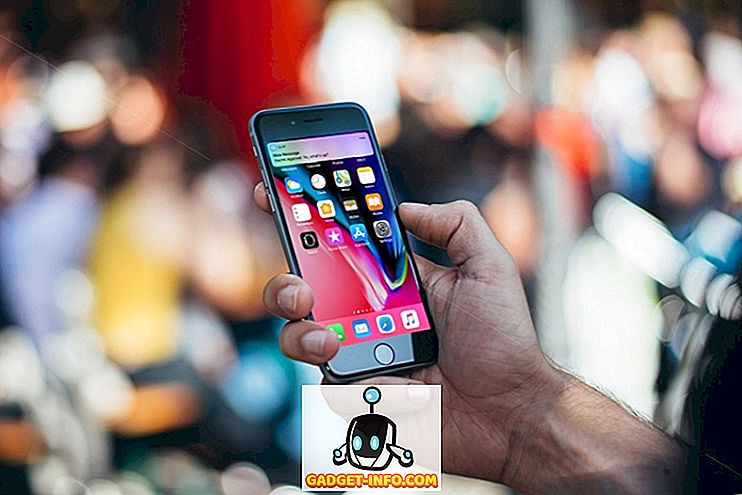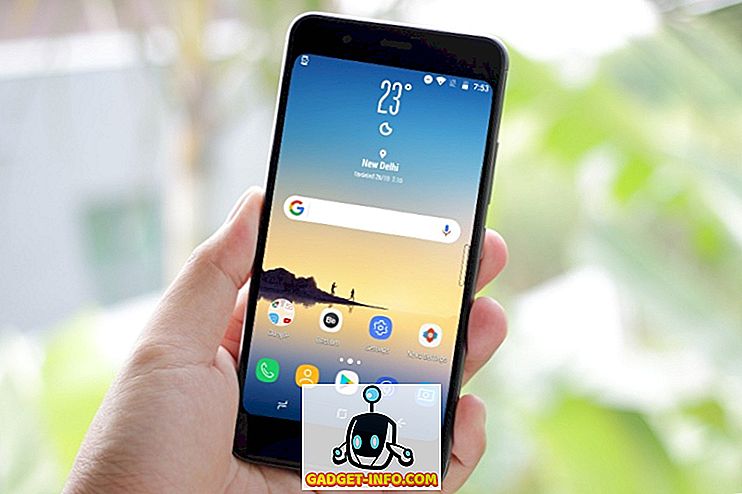iPhone'id on tõesti suurepärased seadmed ja nende kasutatavust täiendab App Store, mis on uhke üle 2 miljoni avaldatud rakendusega. App Store'is on mõned väga head rakendused, kuid mitte kõik neist on olulised. Niisiis, kuidas saate aru saada, millised rakendused on teie iPhone'is kõige olulisemad? Noh, ärge muretsege, oleme koostanud nimekirja 10 olulisest iPhone'i rakendusest, mis meie arvates on parimad, mida nad teevad. See loend sisaldab peaaegu iga kasutuskorra rakendusi, mida kasutaja võib iPhone'i jaoks kasutada, nii et seal on suur tõenäosus, et leiate selles loendis kasulikku teavet.
Märkus: Me ei ole maininud tõesti ilmselgeid rakendusi, nagu WhatsApp, Facebook ja teised.
1. Foto redigeerimine: MuseCam
Kui võtate oma iPhone'ile palju pilte ja ma tean, et teete (kõik teevad), siis on ka võimalus neid muuta. Ükskõik kui hästi te oma pilti välja arvate, saab iga pilt kasutada natuke redigeerimist, et lisada see viimistlus, mis muudab need suureks. Niisiis, kui otsite suurt fototöötlusrakendust ja Instagram lihtsalt ei suuda teie nõudmistele vastata, peaksite kontrollima MuseCami.
MuseCam on suurepärane fotode redaktor, mis on varustatud paljude funktsioonidega, nii põhilised kui ka täiustatud, mis muudavad teie fotode redigeerimise järgmisele tasandile. Kuigi rakendusel on mõned tõesti täiustatud funktsioonid, ei ole seda üldse raske kasutada, ja sa armastad seda, kui teil on vaja muuta rohkem kui ainult säritust ja kontrastsust. MuseCam pakub kasutajatele võimalust redigeerida tooni värve, küllastust ja heledust, samuti võimalust redigeerida pildi RGB kõverat . Kui sellest ei piisa, saate isegi redigeerida punase, rohelise ja sinise värvi kõveraid sõltumatult, et saada pilt täpselt nii, nagu soovite.
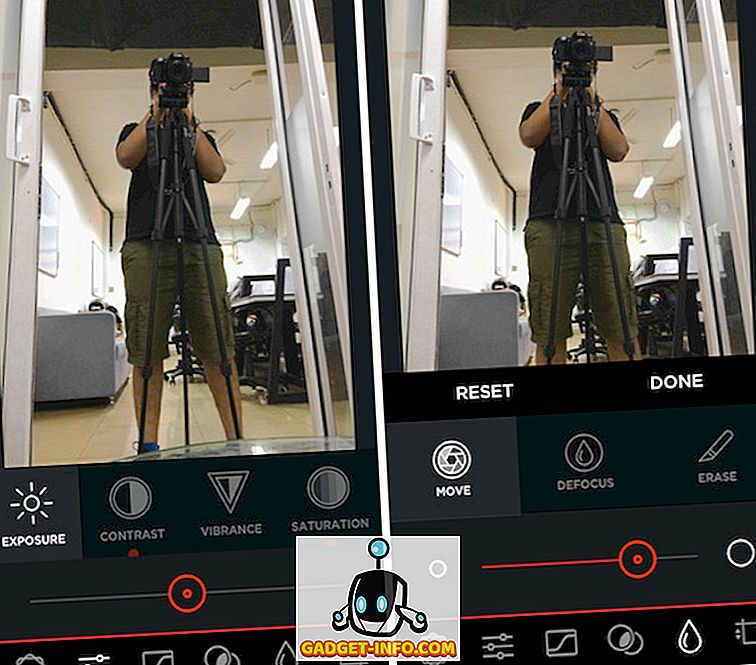
Võib-olla on fototöötlusrakenduse kõige kasulikum omadus peale hämmastavate tööriistade, mida see pakub, on võimalus vaadata algset pilti kiiresti, et saaksite välja selgitada, milline on originaalpilt võrreldes redigeeritud versiooniga. Selleks võite lihtsalt redigeeritud pildil pikalt vajutada ja näete, milline oli algne pilt. Lase kraanist lahti ja sa oled tagasi muudetud pildile. Kui soovite tulemusi, saate pilti jagada kolmanda osapoole rakenduse abil või lihtsalt salvestada kaamera rullile.
Laadi alla MuseCam App Store'ist (tasuta, rakendusesisesed ostud)
2. E-kirjad: Newton
Pole saladus, et enamik iPhone'i kasutajaid ei meeldi iPhone'i vaikesõnumi rakendusele. Tavaliselt on see aeglane, ebausaldusväärne ja kasutajaliides näeb parimat. Kui otsite suurt kolmanda osapoole e-posti rakendust, mida te kasutate, see näeb hea välja ja kiirgab kiiresti, siis vaata mitte kaugemale kui Newton.
Newton (varem nimega Cloudmagic) on rakendus, mis on disainis minimaalne ja pakub kiiret e-posti kogemust. Liides näeb välja väga puhas ja rakenduse kasutamine tundub suurepärane. Rakendus on tasuta, kuid nad pakuvad tasulist iga-aastast tellimust selle kohta, mida nad nimetavad „kompressoriteks”, mis põhimõtteliselt lisavad e-posti kliendile palju funktsioone. Need funktsioonid hõlmavad selliseid asju nagu lugemistšekkide saamine , e -kirjade ajastamine, järelmeetmete e-kirjade seadistamine ja isegi saatjaprofiilid.
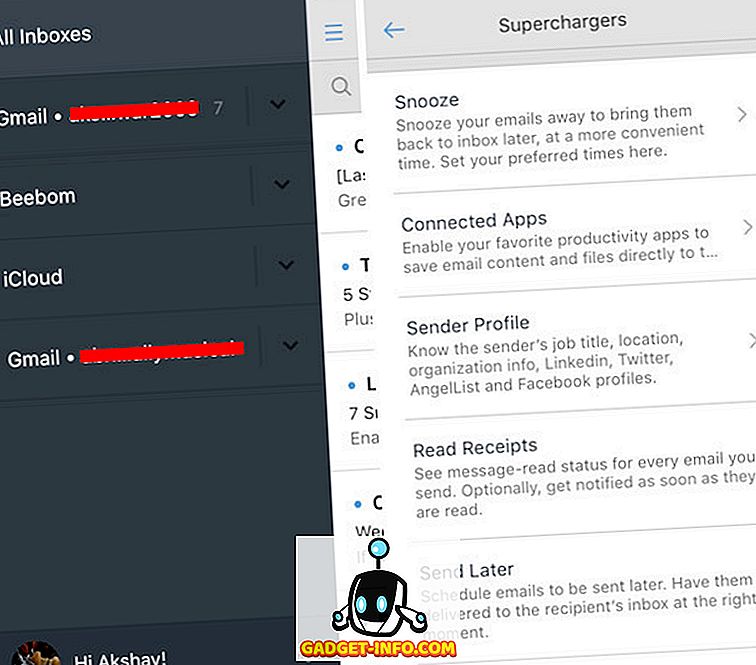
Rakendus töötab suurepäraselt, näeb hea välja ja on iga päev parem kui iPhone'i kaasas olev vaikimisi Mail-rakendus. Newton pakub ka Maci rakendust, nii et teil on võimalik sujuv kogemus kõigis teie seadmetes.
Laadige alla Newtoni App Store'ist (tasuta, rakendusesisesed ostud)
3. Märkmete tegemine: Microsoft OneNote
iPhone'id pole tõesti märkmete tegemiseks sobivad. Ekraan (olenemata sellest, kui suur) on ikka veel üsna väike, kui tegemist on kirjutamismahukate ülesannetega, eriti kui kiirus on oluline, nagu märkmed. Kuid nende haruldaste olukordade puhul, kus teil ei ole muud võimalust, kui kasutada iPhone'i märkmete tegemiseks, ei ole paremat kolmandat osapoolt rakendust kui Microsoft OneNote. Rakendus on väga hästi kujundatud ja see töötab suurepäraselt. Kasutajad saavad rakenduses luua sülearvuteid ja lisada igale sülearvutile mitu lehte, nii et märkmete korraldamine ei ole kunagi kiusame. Lisaks sellele sünkroonib OneNote'i rakendus sujuvalt ja saate sülearvutitele juurdepääsu kõikjalt; isegi veebibrauserist, tänu OneNote veebirakendusele.
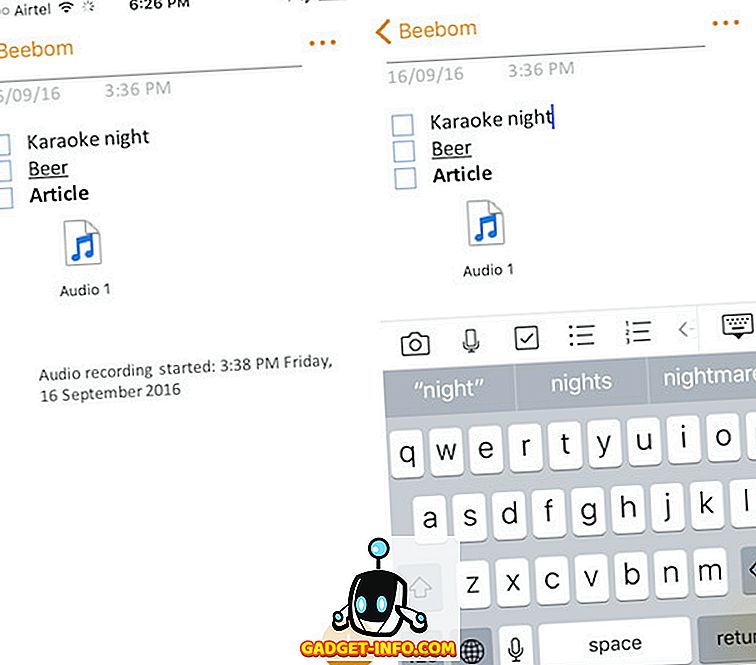
Rakendus pakub mitmeid kasulikke funktsioone, nagu kontrollnimekirjade, numbri või loendite loendi loomine ja teksti vormindamine rasvases, kaldkirjas või allajoonitud tekstis. Rakendus toetab ka piltide ja isegi heliklippide lisamist otse lehtede sisemusse, mis teeb hämmastava viisi väga üksikasjalike märkuste loomiseks. Esitluse vaatamine? Klõpsa lihtsalt pildile ja lisage see oma lehele OneNote'is ja see on varjatud otse sees, valmis vaatamiseks, kui soovite.
Lae OneNote App Store'ist (tasuta)
4. Nimekirjade tegemine: Todoist
Nimekirjade tegemine on suurepärane võimalus kogu päeva haldamiseks. Nad on kasulikud, kui nad üritavad korraldada kõike, mida vaja päevas teha, ning nad aitavad tagada, et te ei jäta olulist ülesannet lihtsalt sellepärast, et unustasite selle. Kui teil on vaja teha loendirakendust, mis teeb teid produktiivsemaks, peaksite Te Todoistist välja vaatama. Rakendus on tasuta allalaaditav ja pakub erinevaid funktsioone, mis muudavad selle iPhone'i ülesannete haldamiseks väga kasulikuks. Kasutajad saavad hõlpsasti lisada ülesandeid Todoistis ja määrata neile prioriteetsuse taseme. Ülesanded võib liigitada ka projektide järgi, nii et kui soovid luua ülesandeid erinevatele kategooriatele, saate luua mitu projekti ja lisada ülesandeid vastavalt. Kasutajad saavad ka lohistada loodud ülesannetega, et märkida need kas tehtud või hiljem edasi lükata .
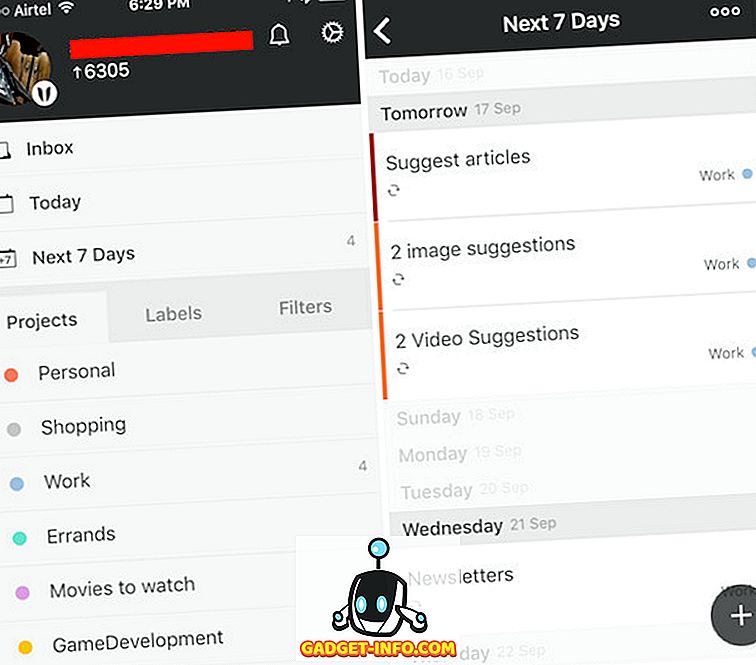
Rakenduses on ka palju muid funktsioone, kuid nad nõuavad kasutajatelt rakenduse Premium versiooni uuendamist, mida makstakse… ilmselt. Olles seda öelnud, tõestab rakenduse tasuta versioon enam kui piisavalt igapäevast ülesannete haldamist.
Laadige alla „Todoist“ App Store'is (tasuta, rakendusesisesed ostud)
5. Klaviatuurid: Gboard
Apple on kindlasti parandanud iOS 10 iOS-i vaikimisi klaviatuuri, kuid sellel pole veel palju funktsioone, mida kolmanda osapoole klaviatuurid peavad pakkuma. Kui te ei ole iPhone'i vaikeklahviga täiesti rahul, peaksite proovima Gboardi. Google'i välja töötatud kolmanda osapoole klaviatuur on üsna tõenäoliselt App Store'i parim klaviatuur, kus ainult Swiftkey suudab sellega konkureerida.
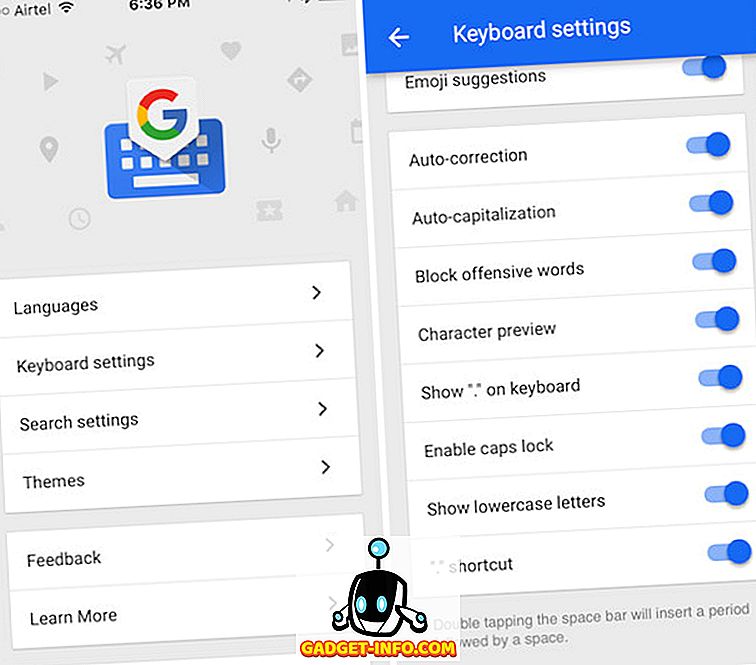
Gboard pakub arvukalt kasulikke funktsioone, nagu näiteks pühkimine - see on õnnistuseks ühe käega kasutamiseks. Klaviatuur pakub kasutajatele ka võimalust Google'is asju otsida ja isegi otsida GIF-e otse klaviatuuri sees ja saata need teistele vaid ühe puudutusega. See muudab klaviatuuri palju paremaks kui mis tahes muu kolmanda osapoole klaviatuur, mis on saadaval App Store'is. Lisaks võimaldab klaviatuur kohandada klaviatuuri välimust, luues kohandatud teemasid. Gboardi žestitüübi täpsus on fantastiline ja see muutub pidevalt paremaks. Kindlasti peaksite seda proovima, välja arvatud juhul, kui lihtsalt põlgate Google'i, sel juhul peaksite proovima Swiftkey'i.
Laadi alla Gboard App Store'is (tasuta)
6. Mets
Mets on rakendus, mis põhimõtteliselt mängib teie igapäevast püüdlust eemale telefoni kasutamise ajal, kui peaksite keskenduma tööle. Kuidas rakendus töötab on see, et kui teil on vaja keskenduda ülesannetele ja mitte kasutada telefoni, istutate rakendusse seemne ja seadistage taimer, kui kaua soovite ülesannet keskenduda. Seeme kasvab sellel ajal puu alla, kui te ei liigu rakendusest eemale. Kui aga seemnest kasvab rakendusest eemale, sureb puu.
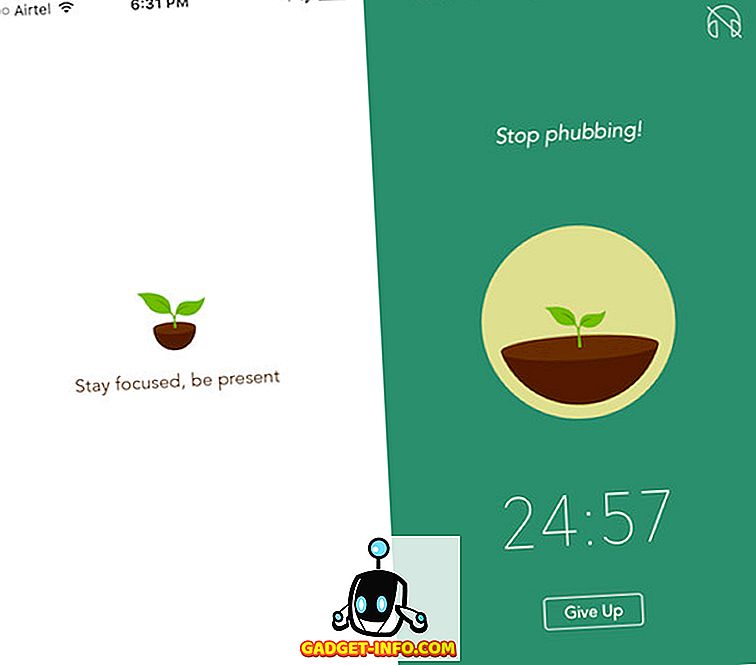
Igal päeval loob rakendus metsast selle tressi, mida sa suutsid kasvatada ja need, kes surid. Idee on hea ja rakendus töötab väga hästi. Peaksite seda proovima, kui teil on probleeme oma telefoni eemal hoidmisega, kui peaksite keskenduma muule.
Laadi alla App Store'i metsa ($ 1, 99)
7. Salvesta hiljem lingid: tasku
Nii et te olete tööl ja sirvite veebi, otsite teavet millegi kohta, kui sa leiad lingi teie lemmikfilmi või videomängu käsitlevale artiklile. Noh, sa ei saa seda tööl lugeda, nii et mida sa teed? Sisestage “Pocket”. Rakendus võimaldab kasutajatel salvestada linke, mida nad soovivad hiljem oma seadmetes lugeda. Saate lihtsalt kopeerida ikooni Safari ja valida "Lisa tasku", et lisada link Pocket appile, et saaksite seda hiljem lugeda, kui teil on aega.
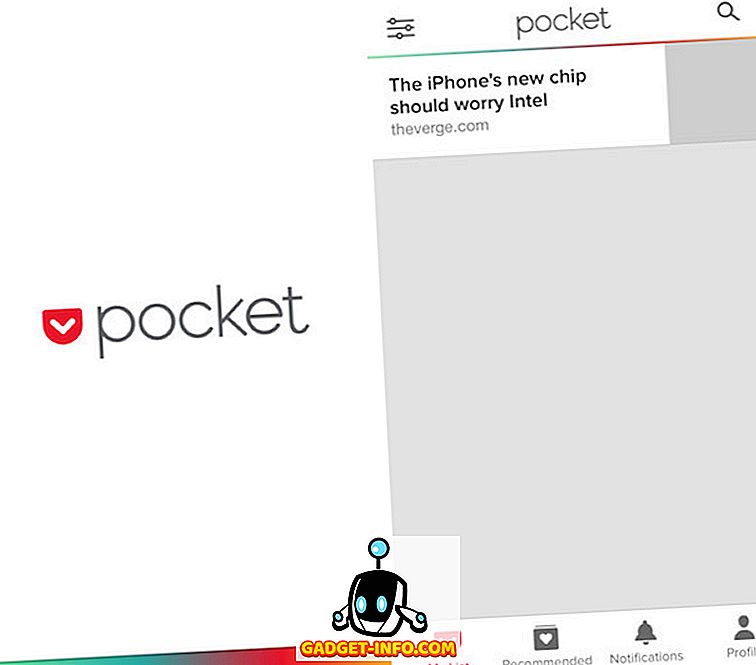
Mõned e-posti kliendid toetavad isegi oluliste e-kirjade lisamist Pocketile ja Newton on üks selline e-posti klient. Saate lihtsalt lisada e-kirju, mida soovite hiljem Pocketile lugeda, ning saate neid lugeda alati, kui teil on aega.
Allalaadimine tasku App Store'is (tasuta, rakendusesisesed ostud)
8. Fotode peitmine: Vault
On olukordi, kus teie iPhone'il võib olla mõned pildid, mida te ei taha, et keegi teine näeks; vähemalt ilma teie nõusolekuta. Kuigi Apple pakub võimalust fotode rakenduses „peita fotosid”, on see täiesti kasutu. Veelkord, kolmanda osapoole apps pääste. Rakendus „Vault” on üks paljudest rakendustest, mida saate iPhone'i fotode peitmiseks kasutada. Rakendus on tasuta ja võimaldab teil lisada pilte ja videoid PIN või TouchID abil . Rakendusesisesed ostud, mis võimaldavad teil luua salajase kaamera, mis võtab pilte, kui keegi üritab rakendusse sisse logida ja seda ei tee, mis on hea viis teada saada, kes üritas teie isiklikku elu uhkeldada.

Fotode lisamine rakendusse on lihtne ja rakendus palub kasutajal fotod rakendusest Fotod automaatselt kustutada, kui need on imporditud. Kuigi rakendus kustutab fotodest rakendusest Fotod, peavad kasutajad mäletama ka fotode kustutamist ka „Hiljuti kustutatud“, nii et keegi ei saa neid tagasi saada.
Lae Vault App Store'ist (tasuta, rakendusesisesed ostud)
9. Muusikamängija: Cesium
Mulle ei meeldi Muusika vaikimisi rakendus, kuid paljud inimesed teevad seda. Kui olete üks neist inimestest ja otsite kolmanda osapoole muusikapleierit, siis saate vaadata Cesiumit. Rakendus on suurepärane. See haakub automaatselt teie muusikakogusse (sealhulgas teie iCloudi muusikakogu, kui seda kasutate), ja näitab kõiki oma laule lihtsa, kuid meeldiva liidese kaudu . Laulud, mis pole teie seadmes saadaval, kuid mis on teie iCloud muusikakogusse lisatud, on allalaadimiseks saadaval. Kui soovid siiski näha ainult kohalikku muusikat, saate lihtsalt rakenduse seadetes välja lülitada „Näita iCloudi üksusi” .
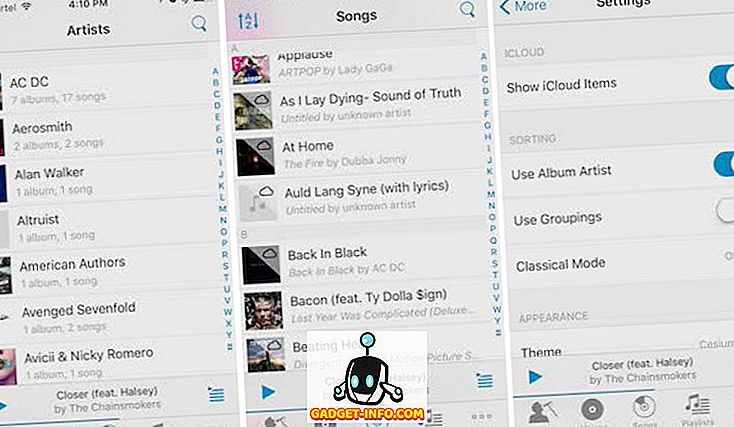
Peale selle pakub app mõned puhas pühkige žeste . Saate tõmmata vasakule või paremale, et uurida mitmesuguseid funktsioone pühkitud elemendile. Näiteks, kui libistate esitaja vasakule paremale, kuvatakse teile selle esitaja laulude esitamise valikud või nende segamine. Samamoodi, paremale-vasakule pühkides, avab valik „Play Next“ või „Add to Queue”.
Laadi alla Cesium App Store'ist
10. Kalender: Fantastiline 2
Vaikekalendri rakendus on hea, seda ei saa eitada, kuid Fantastiline 2 lihtsalt puhub selle veest välja. Fantastiline 2 on suurepärane kalender app, mis on kaasas atraktiivne ja põnev liides. Rakenduse kasutamine on väga intuitiivne ja rakendus näitab mitte ainult teie päeva sündmusi, vaid ka kõiki meeldetuletusi ja ülesandeid, mida olete sellel päeval lisanud. Meeldetuletusi saab kontrollida otse rakenduse sees, muutes protsessi palju lihtsamaks. Samuti on fantastiline 2 vidin väga suur ja näitab kuu täielikku kalendrit koos sündmustega ja päeva meeldetuletustega .
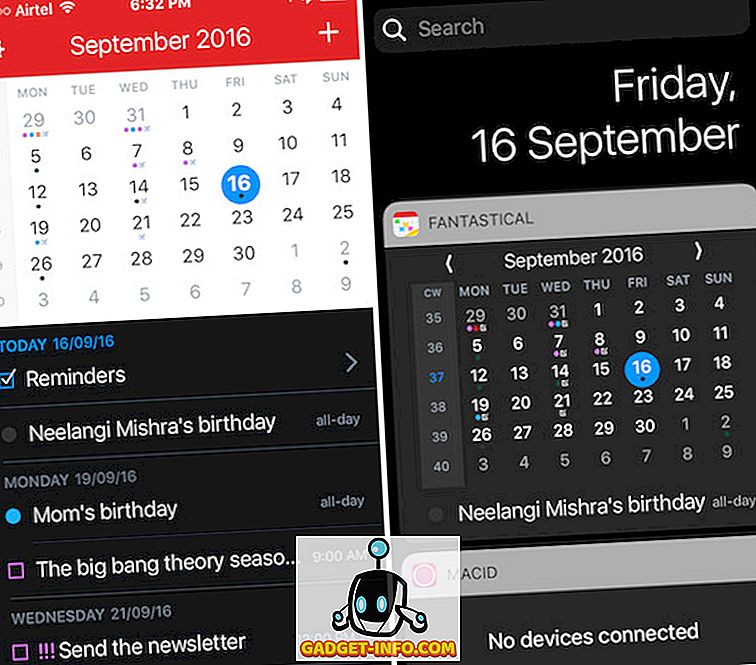
Laadi alla fantastiline 2 App Store'is ($ 2, 99)
Suurendage oma iPhone'i kogemusi nende rakendustega
Need olid meie kümne olulise iPhone'i rakenduse jaoks valikud ning oleme kindlad, et kui kasutate neid rakendusi, paraneb iPhone'i kasutamise kogemus kindlasti palju. Nagu alati, tahaksime teada, millised kolmanda osapoole rakendused on teie lemmikud ja kui arvate, et me jäime rakendusest, mis oleks pidanud selles nimekirjas olema, veenduge, et annate meile teada, jättes allpool kommentaaride osas kommentaari.